Hostwinds Tutorials
Suchergebnisse für:
Inhaltsverzeichnis
Verwenden der Zwei-Faktor-Authentifizierung mit WHM
WHM-Zugang ist für unsere nicht verfügbar Geteilt und / oder Business Shared. Clients, da dies Root-Zugriff und die Lizenz erfordert. Weitere Informationen zum Anmelden an Ihrer WHM-Schnittstelle finden Sie unter Erste Schritte mit Ihrem neuen cPanel-Server.
Was ist eine Zwei-Faktor-Authentifizierung?
Die Zwei-Faktor-Authentifizierung ist eine Möglichkeit, die Anmeldeinformationen von jemandem durch zwei Methoden zu bestätigen.Beispielsweise müssen Sie ein Kennwort auf der Website und Ihrem Benutzernamen angeben, und eine SMS wird an das Telefon gesendet, das Sie bei der Registrierung des Kontos einfügen, die Sie auf Datei eingeben.Sobald Sie den PIN-Code von Ihrer SMS online angeben, haben Sie Ihre Informationen aus zwei Quellen authentifiziert.
Wie konfiguriere ich die Zwei-Faktor-Authentifizierung in WHM?
Folgen Sie der folgenden Faktor-Authentifizierung auf whm, folgen Sie der folgenden Führung.
Sie benötigen ein Smartphone mit einer ordnungsgemäßen zeitgestützten, einmaligen Kennwort-App (TOP).
Hier sind 3 Optionen für Sie:
- Google Authenticator - Android, Blackberry und iOS
- Duo Mobile - Android und iOS
- Authentifikator - Windows Phone
So konfigurieren Sie die Zwei-Faktor-Authentifizierung (OAUTH)
Schritt 1: Melden Sie sich bei Ihrem WHM-Konto an
Schritt 2: Suchen Sie nach "Zwei-Faktor" in der WHM-Suchleiste (1) >> Wählen Sie die A-Faktor-Authentifizierung im Sicherheitscenter (2) >> und überprüfen Sie die Zweifaktor-Authentifizierung (3).
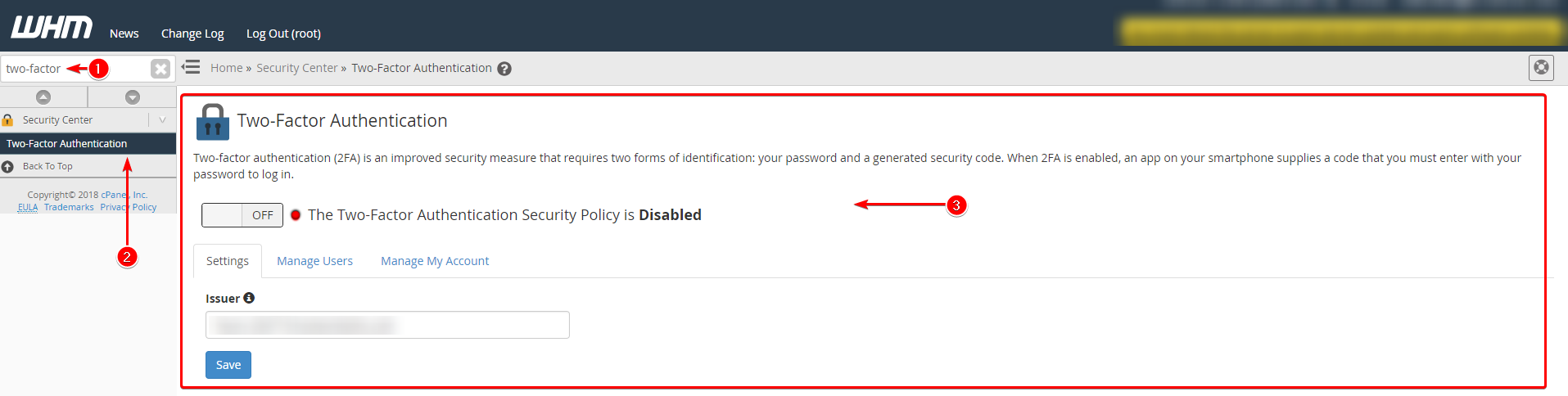
Schritt 3: Klicken Sie auf den EIN / AUS-Schalter auf EIN und aktivieren Sie den Dienst

Schritt 4: Das System konfiguriert Ihre Emittenteninformationen automatisch im Textfeld mit Ihrem Hostnamen unter der Registerkarte Einstellungen. Standardmäßig wird Ihr Hostname ausgewählt. Fühlen Sie sich frei, dies zu ändern oder zu verlassen, wie es ist. Klicken Sie auf Speichern, wenn Sie fertig sind.
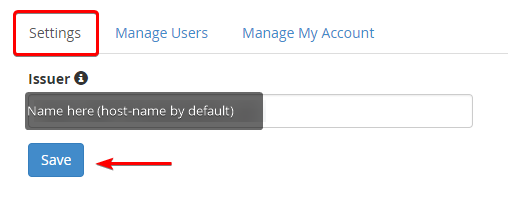
Schritt 5: Klicken Sie auf die Registerkarte Benutzer verwalten. Benutzer verwalten, bietet die Möglichkeit, alle Benutzer zu verwalten, die Zugriff auf Ihr WHM haben. Hier können Sie Benutzer unabhängig auswählen und ihren Zugriff deaktivieren, indem Sie das Kontrollkästchen neben ihrem Namen auswählen. Oder Sie können alle Benutzer auswählen, indem Sie das Kontrollkästchen nach oben links auswählen. Klicken Sie nach dem Überprüfen auf das Einstellungssymbol oben rechts, um die ausgewählten Benutzer zu deaktivieren oder zu entfernen.
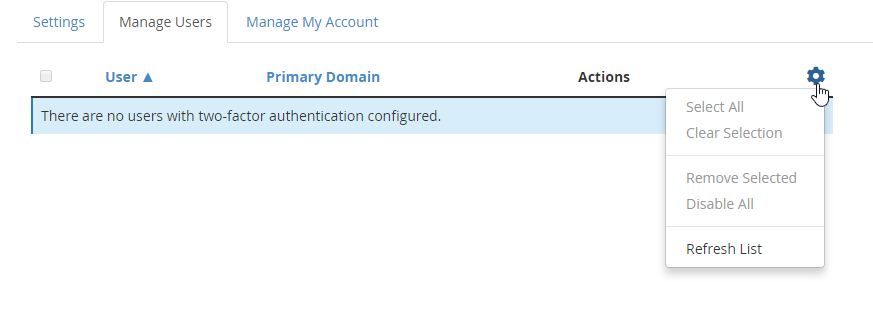
Schritt 6: Wählen Sie die Registerkarte Mein Konto verwalten und klicken Sie auf die Schaltfläche Zwei-Faktor-Authentifizierung einrichten.
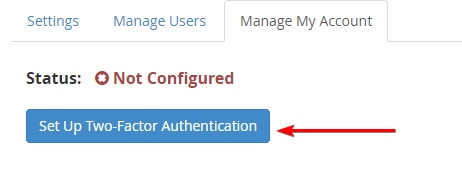
Schritt 7: Sie werden mit zwei Optionen bereitgestellt.Sie müssen nur eine Methode verwenden
a.) QR-Code - Scannen Sie mit einer der oben aufgeführten Apps
b.) Manuelle Konfiguration - Geben Sie das Konto und die Schlüsselinformationen in die Mobiltelefonanwendung ein
Schritt 8: Bewegen Sie sich jetzt auf Ihr Mobilgerät. Die mobile Anwendung zeigt einen 6-stelligen Sicherheitscode an.
Schritt 9: Geben Sie den 6-stelligen Sicherheitscode in das Textfeld Sicherheitscode ein
Schritt 10: Klicken Sie auf die Schaltfläche Configure Two-Factor Authentication
Schritt 11: Bei ordnungsgemäßer Ausführung wird eine Bestätigung angezeigt
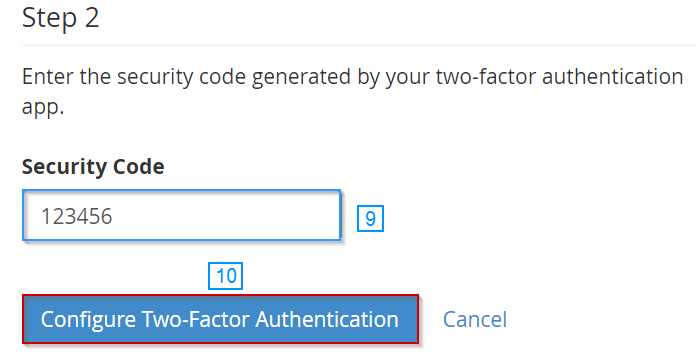
Two-Factor sollte jetzt auf Ihrem WHM aktiviert sein
Artikel des Drittanbieters
Weitere direkte Informationen finden Sie in der Zwei-Faktor-Authentifizierung für WHM in der WHM-Dokumentation Hier
Geschrieben von Hostwinds Team / Dezember 13, 2016
